Impression d'un tableau Excel 2007
Impression d'un tableau dans Excel 2007 est un jeu d'enfant, mais la méthode que vous choisissez pour l'impression du tableau dépend si vous souhaitez imprimer un graphique incorporé (avec ou sans les données de feuille de calcul environnante) ou une feuille de tableau distinct:
Pour imprimer un graphique incorporé comme partie des données sur la feuille de calcul, vous suffit d'imprimer la feuille de calcul (de la presse de la boîte de dialogue d'impression Ctrl + P).
Avant d'imprimer un graphique incorporé avec les données de feuille de calcul, voir le tableau dans la vue Mise en page ou la page Aperçu des sauts. Vous devrez peut-être déplacer ou redimensionner le graphique afin qu'il tienne bien sur la page.
Pour imprimer un graphique incorporé par lui-même sans les données de la feuille de support, cliquez sur le graphique pour le sélectionner avant d'appuyer sur Ctrl + P pour ouvrir la boîte de dialogue d'impression, où le bouton d'option choisie pour la carte sera automatiquement sélectionné dans la section Que Imprimer.
Pour imprimer un tableau qui est sur une feuille de tableau distinct, activer la feuille de graphique en cliquant sur son onglet et appuyez sur Ctrl + P pour ouvrir la boîte de dialogue d'impression, où le bouton d'option feuille active (s) est automatiquement sélectionné dans la section Que Imprimer.
Lorsque vous souhaitez imprimer un graphique incorporé seul (sans ses données à l'appui) ou dans sa propre feuille de graphique, vous pouvez sélectionner les options d'impression de qualité sur l'onglet Graphique de la boîte de dialogue Configuration de la page avant d'envoyer la carte à l'imprimante. Sélectionnez le graphique et cliquez sur la page d'installation boîte de dialogue lanceur sur la onglet Mise en page du ruban pour ouvrir la boîte de dialogue Configuration de la page avec l'onglet Graphique disponibles. Les options de qualité d'impression sur l'onglet Graphique comprennent ce qui suit:
Projet Qualité: Activez cette case à cocher pour imprimer le tableau en utilisant le paramètre projet de qualité de votre imprimante.
Imprimer en noir et blanc: Activez cette case à cocher pour que votre imprimante couleur imprimer le graphique en noir et blanc.
Activer impression plus rapide de tableau avec les paramètres de qualité d'impression dans la boîte de dialogue Configuration de la page.
A propos Auteur
 Comment imprimer un graphique Excel 2010
Comment imprimer un graphique Excel 2010 Impression d'un graphique dans Excel 2010 est un jeu d'enfant, mais la méthode que vous choisissez pour l'impression du tableau dépend si vous souhaitez imprimer un graphique incorporé (avec ou sans les données de feuille de calcul environnante)…
 Comment imprimer une feuille de calcul dans Excel 2010
Comment imprimer une feuille de calcul dans Excel 2010 Excel 2010 offre un couple façons d'envoyer vos données Excel à l'imprimante. Le bouton Quick Print est souvent tout ce dont vous avez besoin - il envoie simplement la page en cours à l'imprimante pour créer un seul exemplaire. Mais si vos…
 Comment imprimer seulement les tableaux dans Excel 2013
Comment imprimer seulement les tableaux dans Excel 2013 Parfois, vous pouvez imprimer uniquement un tableau particulier noyé dans la feuille de calcul d'Excel 2013 (indépendante des données de feuille de calcul, il représente ou l'un de l'autre des choses que vous avez ajouté). Pour ce faire, ouvrez…
 Comment imprimer des feuilles de calcul dans Excel 2,013
Comment imprimer des feuilles de calcul dans Excel 2,013 Vous pouvez imprimer votre travail dans Excel 2013 papier de partager avec des gens qui ne peuvent pas avoir accès à un ordinateur ou à passer comme documents lors des réunions et des événements. Vous pouvez imprimer le moyen rapide et facile…
 Comment imprimer rapidement une feuille de calcul Excel 2,013
Comment imprimer rapidement une feuille de calcul Excel 2,013 Tant que vous souhaitez utiliser les paramètres d'impression par défaut d'Excel pour imprimer toutes les cellules de la feuille de calcul actuelle, l'impression dans Excel 2013 une brise. Il suffit d'ajouter le bouton Quick Print pour la barre…
 Déplacement et redimensionnement d'une Excel 2007 graphique incorporé
Déplacement et redimensionnement d'une Excel 2007 graphique incorporé Après avoir créé un nouveau graphique dans une feuille de calcul Excel 2007, vous pouvez facilement déplacer ou redimensionner le graphique incorporé. Chaque fois qu'un graphique incorporé est sélectionné (comme il est automatiquement…
 Comment ajouter une image de fond à une feuille de calcul Excel 2007
Comment ajouter une image de fond à une feuille de calcul Excel 2007 Vous pouvez ajouter une image graphique à l'arrière-plan d'une feuille de calcul Excel 2,007. L'image de fond (parfois appelé filigrane) Devrait être très léger en couleur ou en utiliser une opacité considérablement réduit pour que vos…
 Comment déplacer un graphique dynamique Excel 2007 à sa propre feuille
Comment déplacer un graphique dynamique Excel 2007 à sa propre feuille Excel 2007 affiche automatiquement de nouvelles cartes de pivot sur la même feuille de calcul que la table de pivot. Toutefois, si vous déplacez le graphique croisé à sa propre feuille dans le classeur, vous pouvez trouver plus facile de…
 Déposer une Excel 2007 graphique incorporé sur sa propre feuille de graphique
Déposer une Excel 2007 graphique incorporé sur sa propre feuille de graphique Excel 2007 intègre automatiquement de nouvelles cartes sur la même feuille de calcul que les données de base, mais vous pouvez trouver plus facile de travailler avec un tableau si vous déplacez le graphique à sa propre feuille de graphique dans…
 Impression d'une feuille de calcul dans Excel 2007
Impression d'une feuille de calcul dans Excel 2007 Si vous pouvez utiliser les paramètres d'impression par défaut pour imprimer toutes les cellules de la feuille de calcul actuelle, l'impression dans Excel 2007 est un jeu d'enfant. Il suffit d'ajouter le bouton Quick Print pour la barre d'outils…
 Quadrillage d'impression et lignes et de colonnes dans Excel 2007
Quadrillage d'impression et lignes et de colonnes dans Excel 2007 Dans Excel 2007, vous pouvez imprimer le quadrillage ou les numéros de ligne et lettres de colonne sur la page. Sélection de ces options en résulte une impression qui ressemble étroitement à ce que vous voyez à l'écran. Cette fonction est…
 Impression des parties particulières d'un classeur Excel 2007
Impression des parties particulières d'un classeur Excel 2007 La boîte de dialogue d'impression d'Excel 2007 dans sont la plage d'impression et d'impression Quelles sections (dans lequel vous pouvez sélectionner la façon dont la plupart des informations est imprimé), et la section Copies, dans laquelle…
 Raconter Excel 2007 ce que vous voulez imprimer
Raconter Excel 2007 ce que vous voulez imprimer Excel 2007 inclut une fonctionnalité spéciale d'impression appelé zone d'impression. Vous pouvez définir toute sélection de cellule sur une feuille de calcul que la zone d'impression. Après avoir défini la zone d'impression, Excel imprime…
 Pour les aînés: comment formater toute une feuille de calcul Excel
Pour les aînés: comment formater toute une feuille de calcul Excel Pour gagner du temps, vous pouvez formater toute une feuille de calcul Excel (aussi connu comme feuille de calcul) à la fois. L'onglet Mise en page contient diverses commandes de formatage qui affectent l'ensemble de feuille de calcul. Ces…
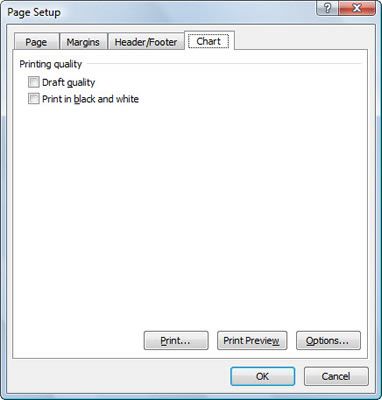 Activer impression plus rapide de tableau avec les paramètres de qualité d'impression dans la boîte de dialogue Configuration de la page.
Activer impression plus rapide de tableau avec les paramètres de qualité d'impression dans la boîte de dialogue Configuration de la page.





